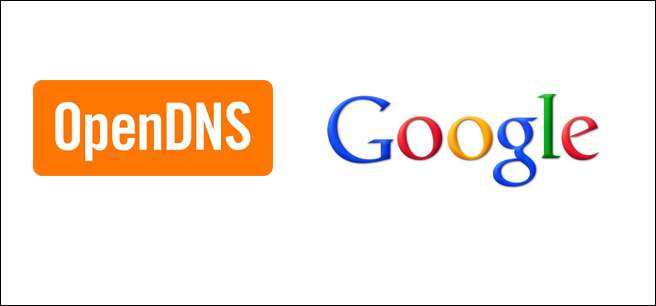
Es probable que su proveedor de servicios de Internet local no tenga los servidores DNS más rápidos. Eso puede ralentizarlo, ya que su navegador necesita buscar la dirección IP de cada sitio web que intenta ver. Aquí se explica cómo cambiar a OpenDNS o Google DNS para tiempos de navegación más rápidos.
RELACIONADO: ¿Qué es DNS y debería utilizar otro servidor DNS?
Servidores DNS funcionan haciendo coincidir los nombres de dominio que ingresa en las aplicaciones, como los navegadores web, con su dirección IP asociada. Cuando escribe un nombre de dominio en su navegador, por ejemplo, su PC contacta con los servidores DNS que ha enumerado, el servidor busca la dirección IP de ese nombre de dominio y luego la PC puede disparar su solicitud de navegación a esa dirección IP. El problema es que la mayoría de los ISP mantienen servidores DNS que pueden ser un poco lentos y poco fiables. Google y OpenDNS mantienen sus propios servidores DNS públicos, gratuitos, que suelen ser mucho más rápidos y fiables. Solo tienes que decirle a tu computadora que los use.
Nota: Las técnicas de este artículo funcionan en Windows 7, 8 y 10.
Haga clic con el botón derecho en el icono de estado de la red en la bandeja del sistema y luego haga clic en "Abrir el Centro de redes y recursos compartidos" en el menú contextual.
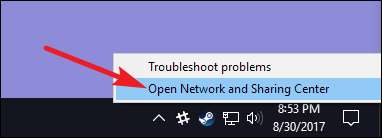
En la ventana "Centro de redes y recursos compartidos", haga clic en el enlace "Cambiar la configuración del adaptador" en la parte superior izquierda.
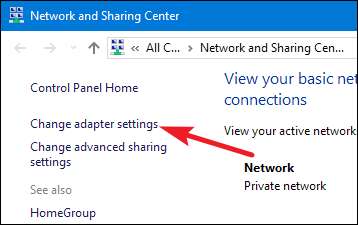
En la ventana "Conexiones de red", haga clic con el botón derecho en la conexión para la que desea cambiar la configuración de DNS y luego haga clic en "Propiedades" en el menú contextual.
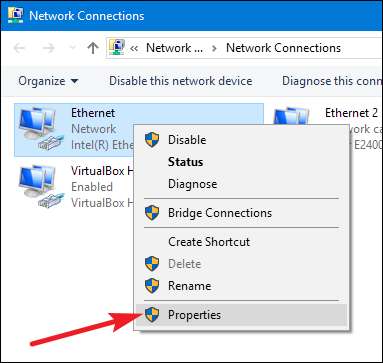
En la ventana de propiedades, seleccione "Protocolo de Internet versión 4 (TCP / IPv4)" en la lista y luego haga clic en el botón "Propiedades".
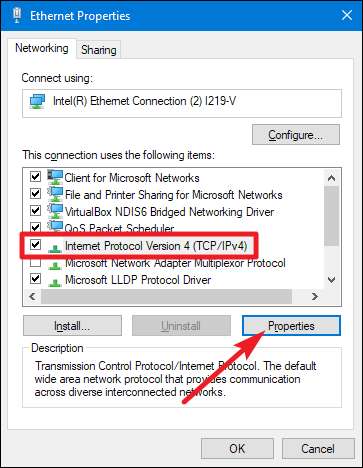
La mitad inferior de la ventana "Propiedades del Protocolo de Internet versión 4 (TCP / IPv4)" muestra la configuración de DNS. Seleccione la opción "Usar las siguientes direcciones de servidor DNS". A continuación, escriba las direcciones IP de los servidores DNS alternativos y preferidos que desee utilizar. Aquí están las direcciones IP para Google DNS y Open DNS:
DNS de Google
Privilegiado:
8.8.8.8
Alterno:
8.8.4.4
OpenDNS
Privilegiado:
208.67.222.222
Alterno:
208.67.220.220
En nuestro ejemplo, usamos el DNS de Google, pero puede usar el que desee. Cuando haya escrito las direcciones, haga clic en el botón "Aceptar".
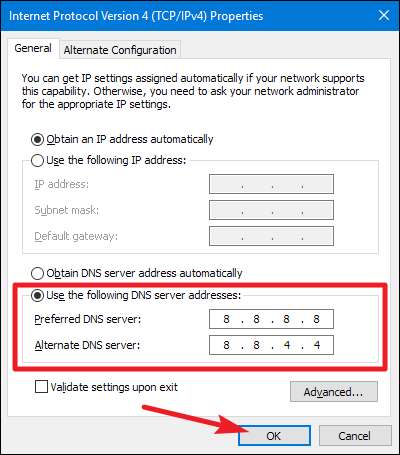
A partir de ahora, debería experimentar búsquedas de DNS más rápidas y fiables. Si bien no va a hacer que su navegador de repente sea increíblemente rápido ni nada, todo ayuda.







